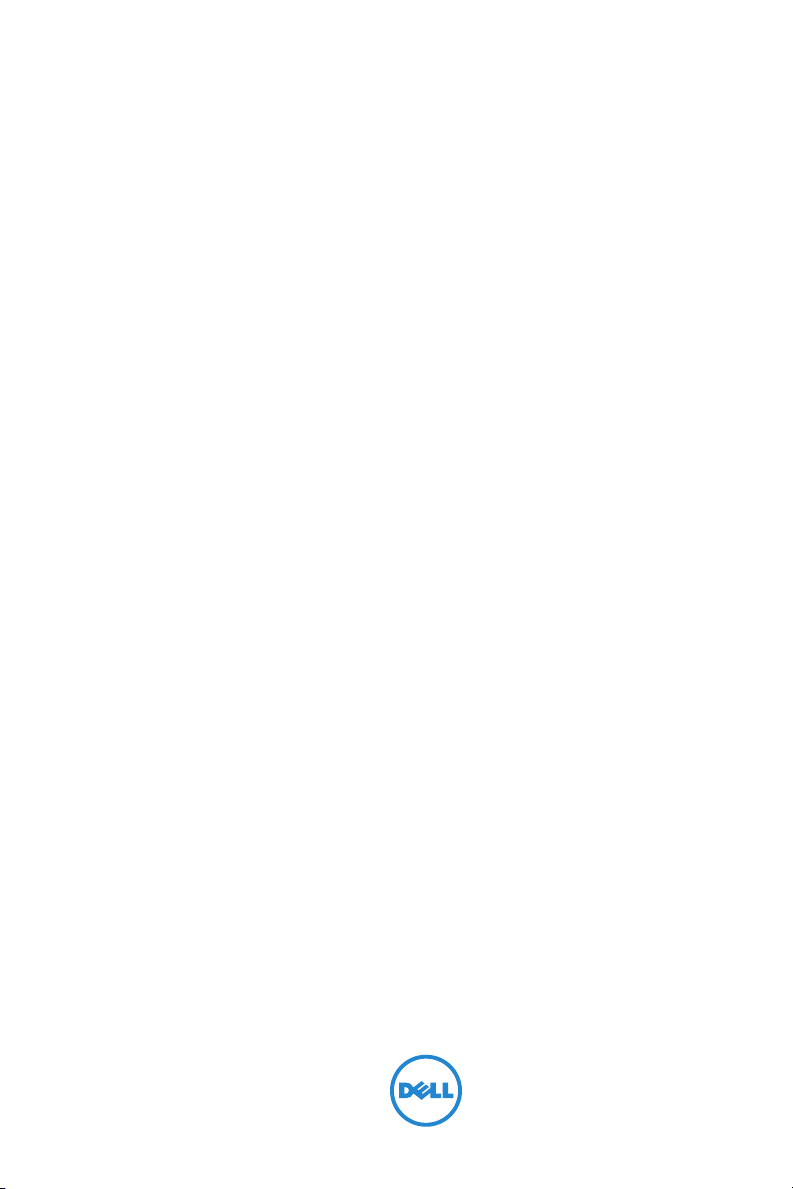
Dell | Интерактивный проектор
S560P/ S560T
Руководство пользователя
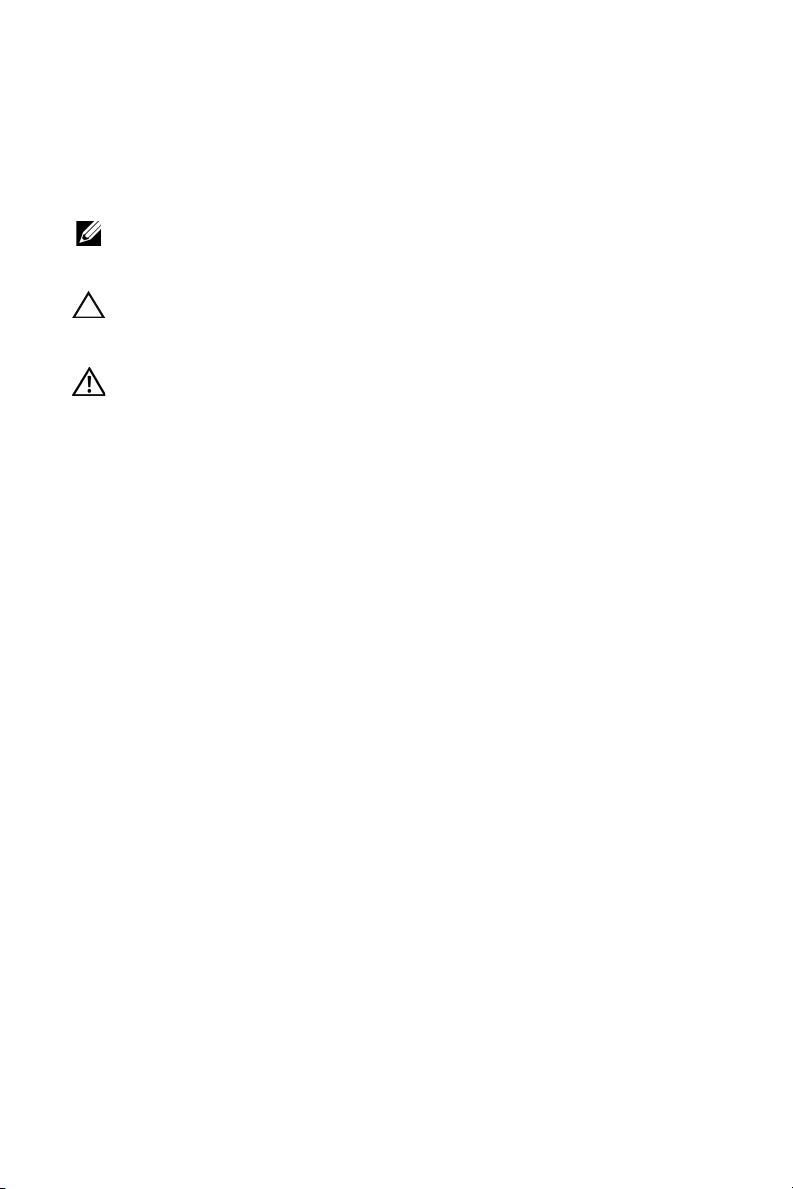
Примечание, Внимание и
Предупреждение
ПРИМЕЧАНИЕ. ПРИМЕЧАНИЕ содержит важную информацию,
которая позволяет пользователю лучшим образом использовать
возможности проектора.
ВНИМАНИЕ! ВНИМАНИЕ указывает на потенциальную
возможность повреждения оборудования или потерю данных
при несоблюдении приведенных указаний.
ПРЕДУПРЕЖДЕНИЕ! ПРЕДУПРЕЖДЕНИЕ указывает на
потенциальную возможность повреждения имущества,
причинения тяжких телесных повреждений или смертельный
исходе.
____________________
Информация, содержащаяся в настоящем документе, может изменяться без
предупреждения.
© 2016 Dell Inc. Все права права.
Воспроизведение этих материалов в любой форме без письменного разрешения
компании Dell Inc. строго запрещено.
Товарные знаки, используемые в тексте: Dell и логотип DELL являются товарными
знаками компании Dell Inc.; DLP и логотип DLP являются товарными знаками
компании T
товарными знаками или зарегистрированными товарными знаками компании
Microsoft Corporation в США и/или других странах.
Другие товарные знаки и торговые названия могут быть использованы в настоящем
документе для ссылки на организации, заявляющие о марках и названиях, или на
их продукцию. Компания Dell Inc. отрицает любую заинтересованность в отношении
товарных знаков и торговых
Модель: Проектор Dell S560P/S560T
Июнь 2016 г. Версия A00
EXAS INSTRUMENTS INCORPORATED; Microsoft и Windows являются
названий кроме своих собственных.
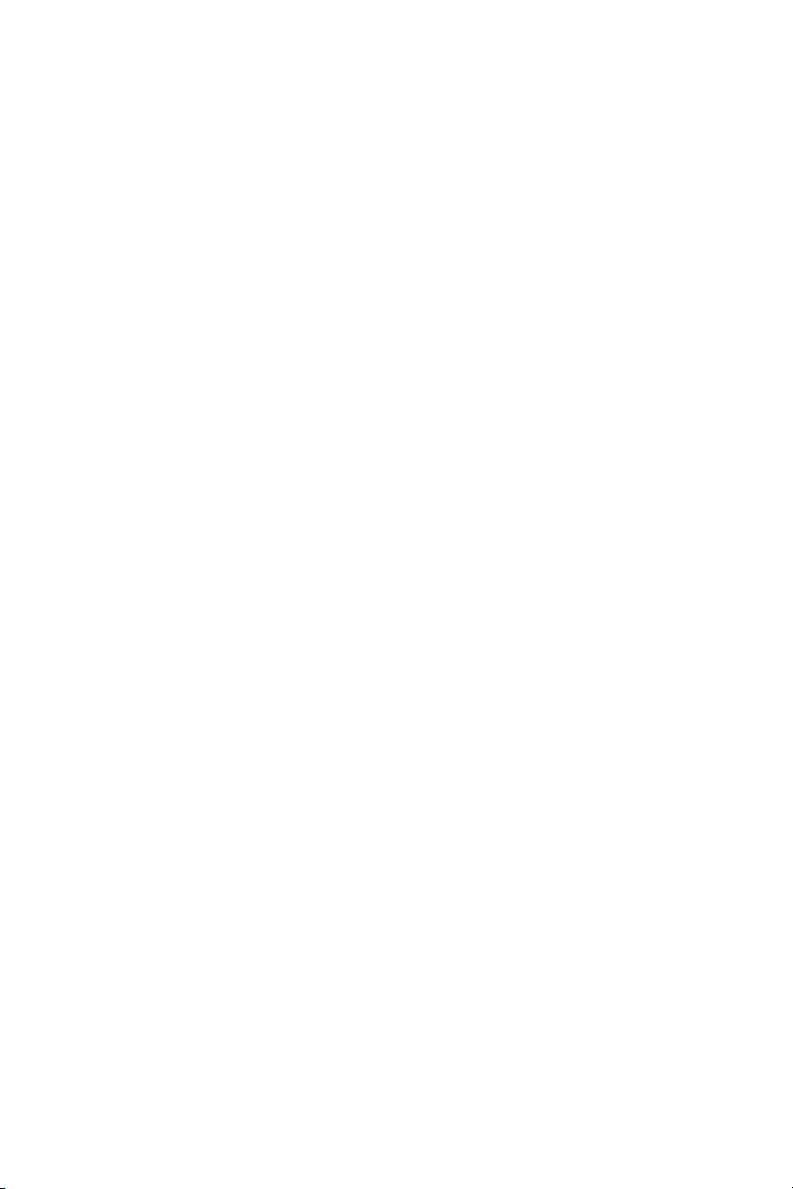
Содержание
1 Описание проектора Dell . . . . . . . . . . . . . . . . 5
Комплектация проектора . . . . . . . . . . . . . . . . . . . 5
Вид проектора сверху и снизу
Подключения проектора
Настройка размера изображения
Пульт дистанционного управления
2 Использование интерактивного пера
(только для модели S560P) . . . . . . . . . . . . . 16
Требования к системе . . . . . . . . . . . . . . . . . . . . 16
Интерактивное перо
. . . . . . . . . . . . . . . . . . . . . 17
Замена наконечников интерактивного пера
Замена батареек в интерактивном пере
Использование интерактивного пера с
проектором S560P
. . . . . . . . . . . . . . . . . . . . . . 20
Настройка сенсорной области
Калибровка пера
. . . . . . . . . . . . . . . . . . . . . . . . 23
3 Использование интерактивной сенсорной
функции (только для S560T) . . . . . . . . . . . . 24
Требования к системе . . . . . . . . . . . . . . . . . . . . 24
Настройка сенсорной функции
Использование сенсорной функции на
проекторе S560T
Настройка сенсорной области
Калибровка интерактивной функции
Использование проектора S560T и доски
для маркеров
. . . . . . . . . . . . . . . . . . . . . . . . 25
. . . . . . . . . . . . . . . . . . . . . . . . . . 30
. . . . . . . . . . . . . . . 7
. . . . . . . . . . . . . . . . . . . 8
. . . . . . . . . . . . 10
. . . . . . . . . . . 12
. . . . . . . . 19
. . . . . . . . . . . . . . 21
. . . . . . . . . . . . . . 25
. . . . . . . . . . . . . . 27
. . . . . . . . . . 29
. . . . . 18
4 Подключение адаптера беспроводного
монитора
Установк а адаптера беспроводного монитора . . . 31
Настройка адаптера беспроводного монитора
. . . . . . . . . . . . . . . . . . . . . . . . . . . . . 31
. . . 32
Содержание | 3
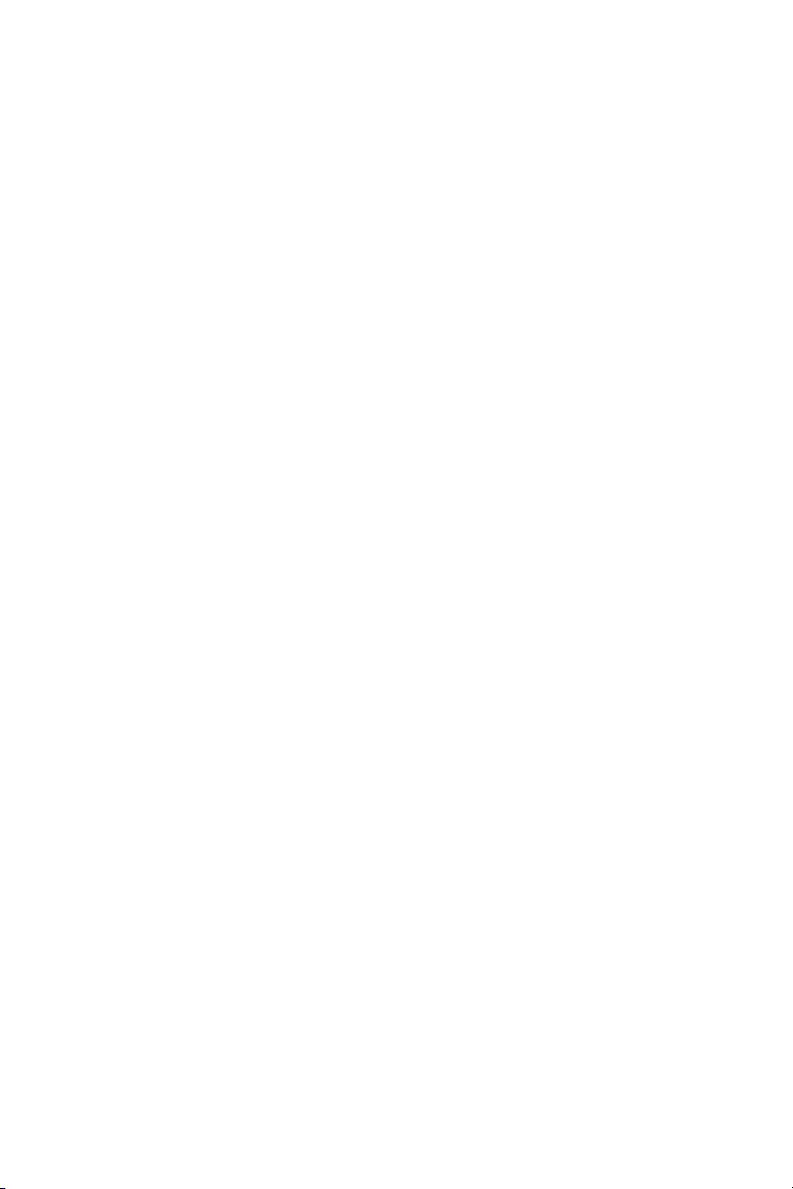
5 Поиск и устранение неполадок. . . . . . . . . . 33
Советы по поиску и устранению неполадок . . . . . 33
Сигналы индикации
. . . . . . . . . . . . . . . . . . . . . . 37
6 Техническое обслуживание . . . . . . . . . . . . . 38
Замена лампы . . . . . . . . . . . . . . . . . . . . . . . . . 38
Замена батареек в пульте дистанционного
управления
. . . . . . . . . . . . . . . . . . . . . . . . . . . 40
7 Технические характеристики . . . . . . . . . . . . 41
8 Дополнительная информация . . . . . . . . . . 45
9 Контактная информация Dell. . . . . . . . . . . . 46
4 | Содержание
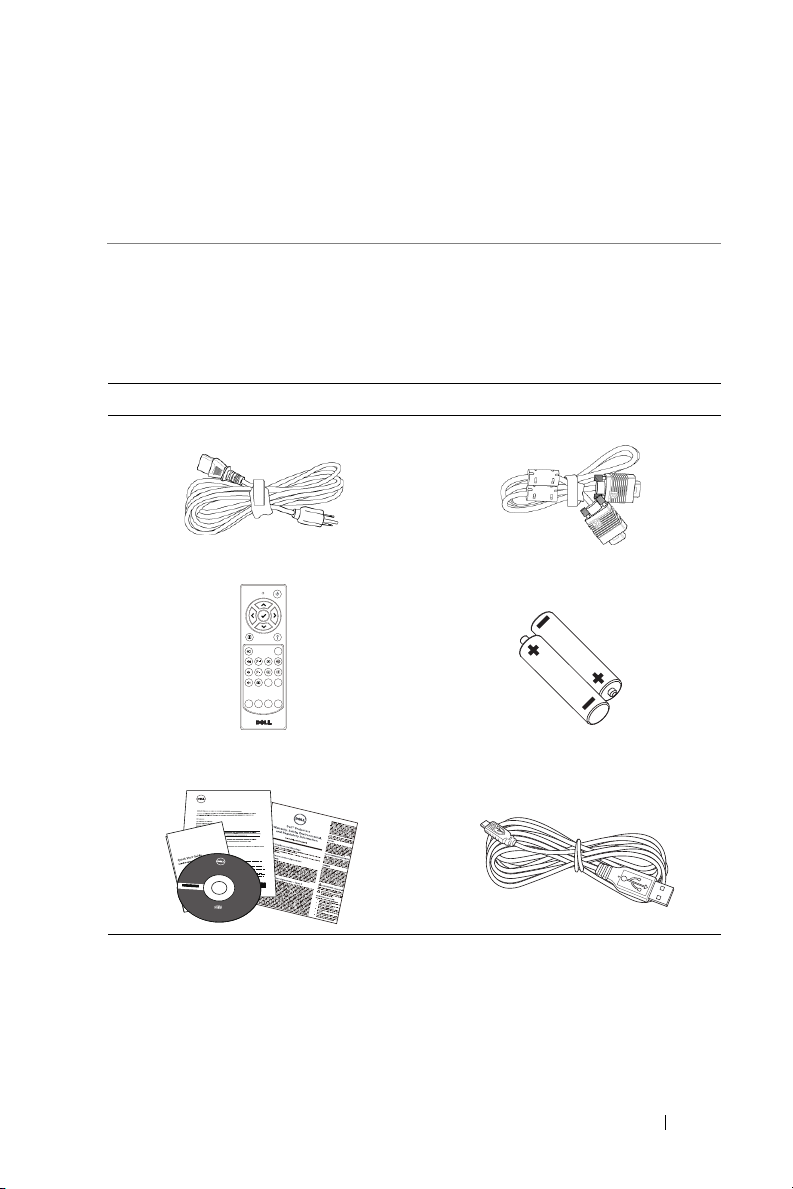
Описание проектора Dell
Calibrate
Touch
VGA
Freeze
Blank
Screen
Video
Mode
Info
HDMI
AAA
AAA
1
Данный проектор поставляется в комплекте, показанном ниже.
Убедитесь в наличии всех предметов, в случае отсутствия любого из них
обратитесь в компанию Dell.
Комплектация проектора
Комплектность
Кабель питания Кабель VGA, 5 м (VGA – VGA)
Пульт дистанционного управления Батарейки AAA (2 шт. для S560T;
6 шт. для S560P)
Компакт-диски, Руководство
пользователя и документацией
Informacion Importante
Dell™ Projector
S560P/T
Documentation
™
De
ll
Projector S560P/T
018TWNA00
C
o
n
te
n
t
s
:
•
Us
e
r
's
G
uide
.
d
e
v
r
e
s
e
r
s
t
h
g
i
r
l
l
A
P/
.
N 18TWN
c
Rev. A00
n
I
l
l
P/N 36.76G04G001
e
D
6
1
0
June 2016
2
©
Made
in
C
h
ina
Кабель мини-USB, 5 м (USB-A-
мини-USB B)
Описание проектора Dell 5
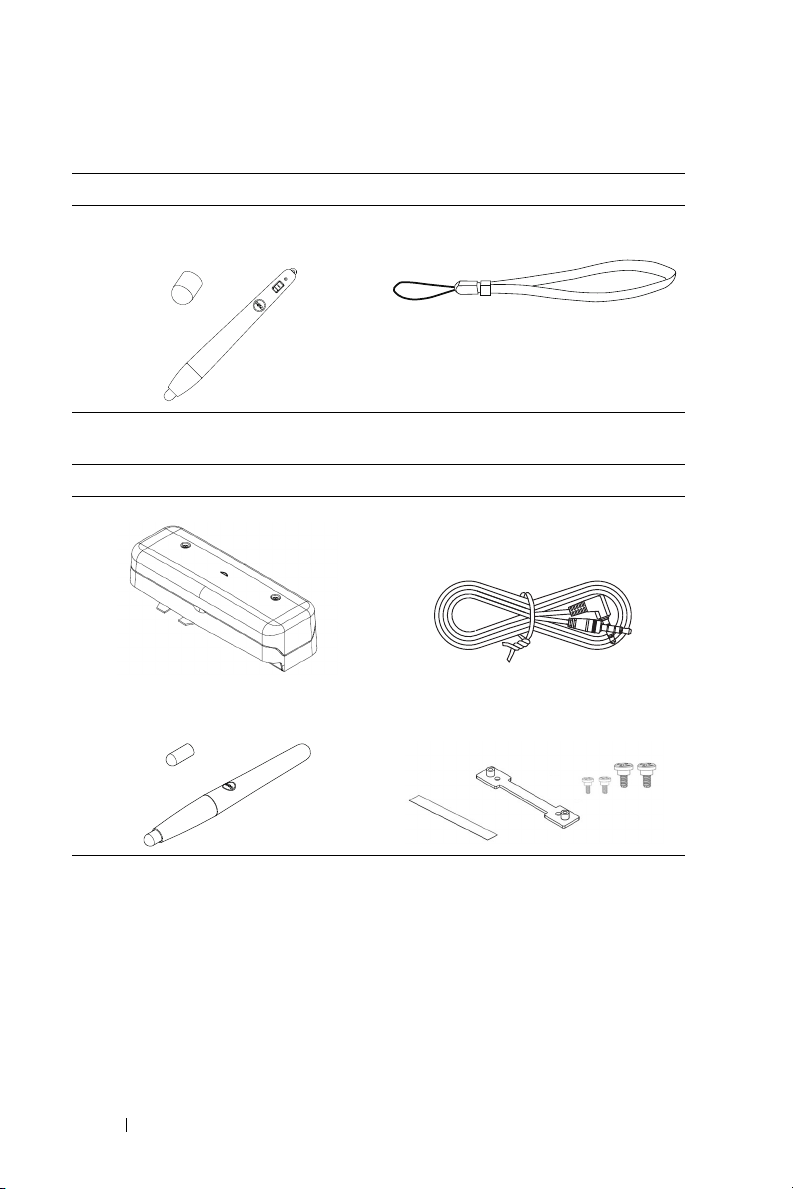
Комплектация (только S560P)
Интерактивное перо (2 шт.)/
Колпачок на перо (4 шт.)
Комплектация (только S560T)
Сенсорный модуль Переходной кабель постоянного
Ремешок на запястье (2 шт.)
тока длиной 2 м (для сенсорного
модуля)
Пассивное перо (2 шт.)/наконечник
пера (2 шт.)
6 Описание проектора Dell
Комплект крепления основания
сенсорного модуля
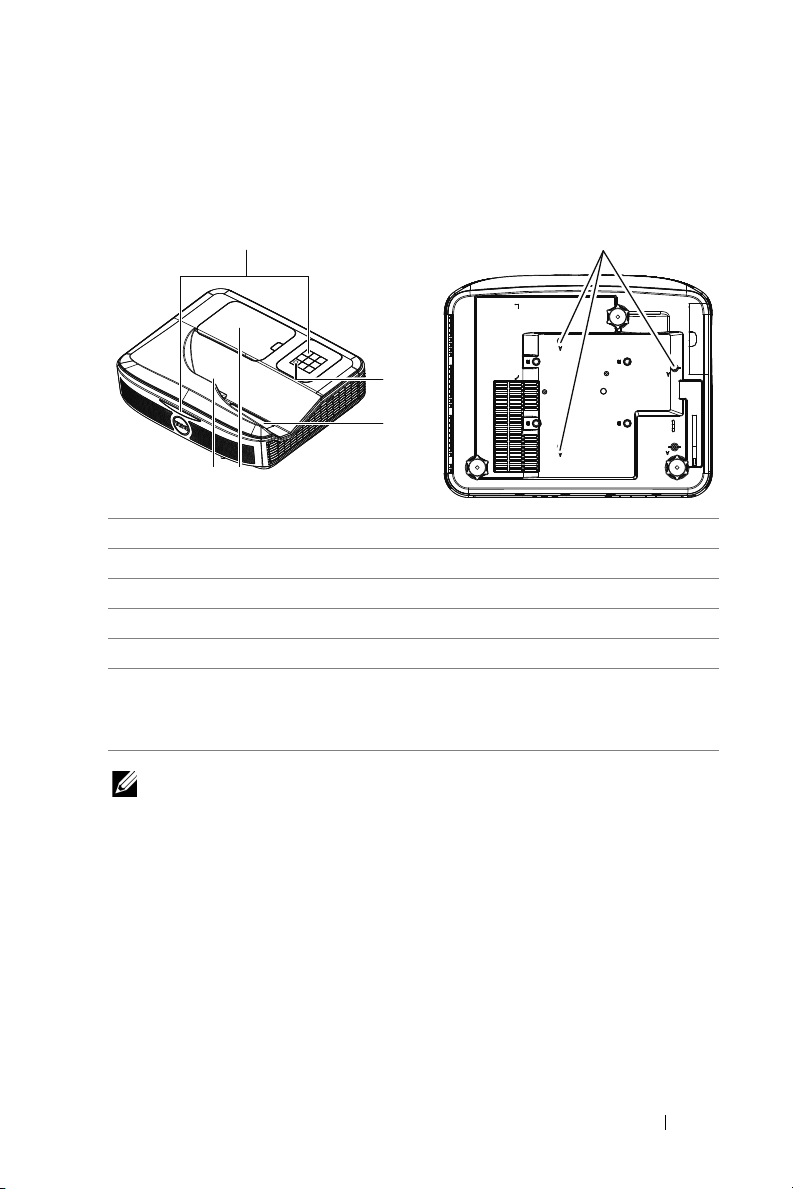
Вид проектора сверху и снизу
1
4
2
3 5
6
Вид сверху Вид снизу
1 Приемники инфракрасного (ИК) сигнала
2 Кнопка питания
3 Камера
4 Объектив
5 Крышка лампы
6 Монтажные отверстия для крепления к стене
A: Крепление к стене модели Dell S560
B: Универсальное крепление к стене
ПРИМЕЧАНИЕ. Монтажное отверстие под винты для крепления к
стене M4 X 4. Рекомендуемый момент затягивания < 15 кгс-см
Описание проектора Dell 7
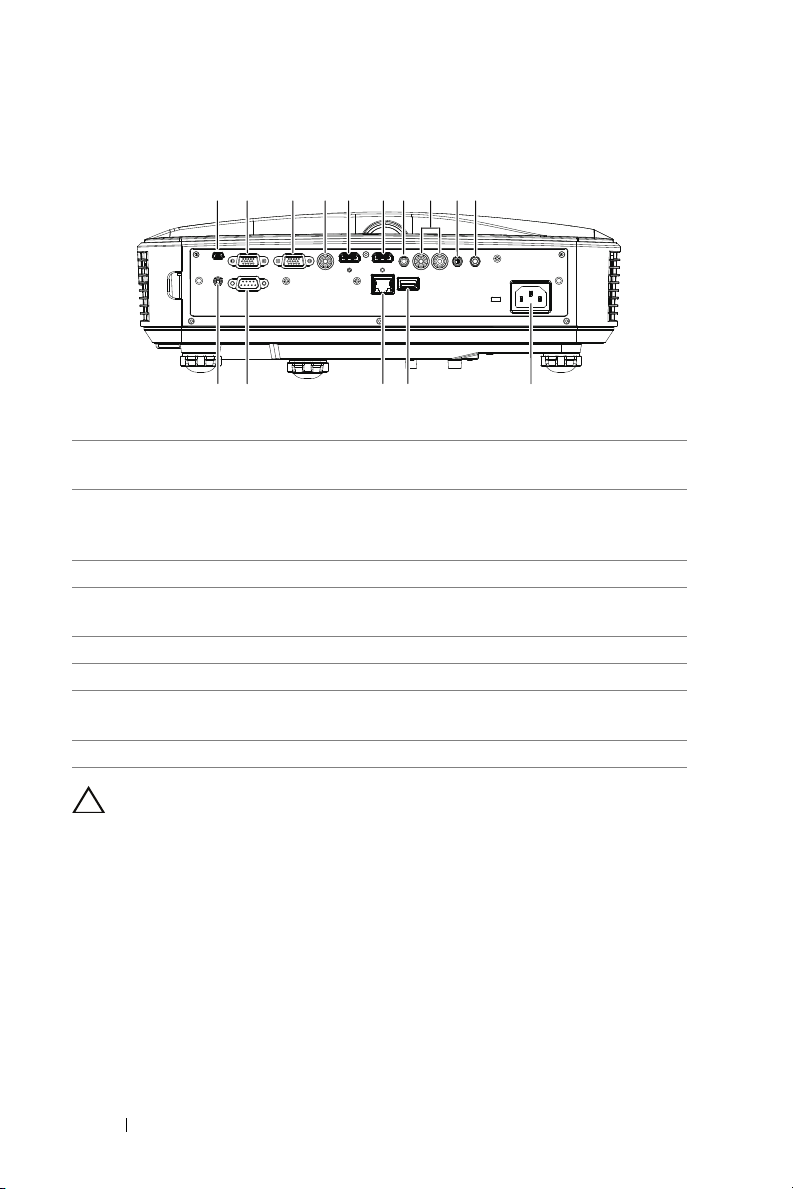
Подключения проектора
1 2 3 4 5 6 7 8 910
11
12131415
1 Разъем мини-USB (тип B) 9 Разъем для подключения
микрофона
2 Выходной разъем VGA (для
сквозного подключения
монитора)
3 Входной разъем VGA 11 Разъем кабеля питания
4 Разъем композитного
видеосигнала
5 Разъем HDMI 2 13 Разъем RJ 45
6 Разъем HDMI 1 14 Разъем RS232
7 Разъем аудиовхода 15 Разъем питания
8 Аудиоразъем RCA
10 Разъем выхода аудио
12 Разъем USB A
сенсорного
модуля
ВНИМАНИЕ! Перед выполнением любых приведенных ниже
процедур выполните инструкции по технике безопасности,
приведенные на стр.9.
8 Описание проектора Dell
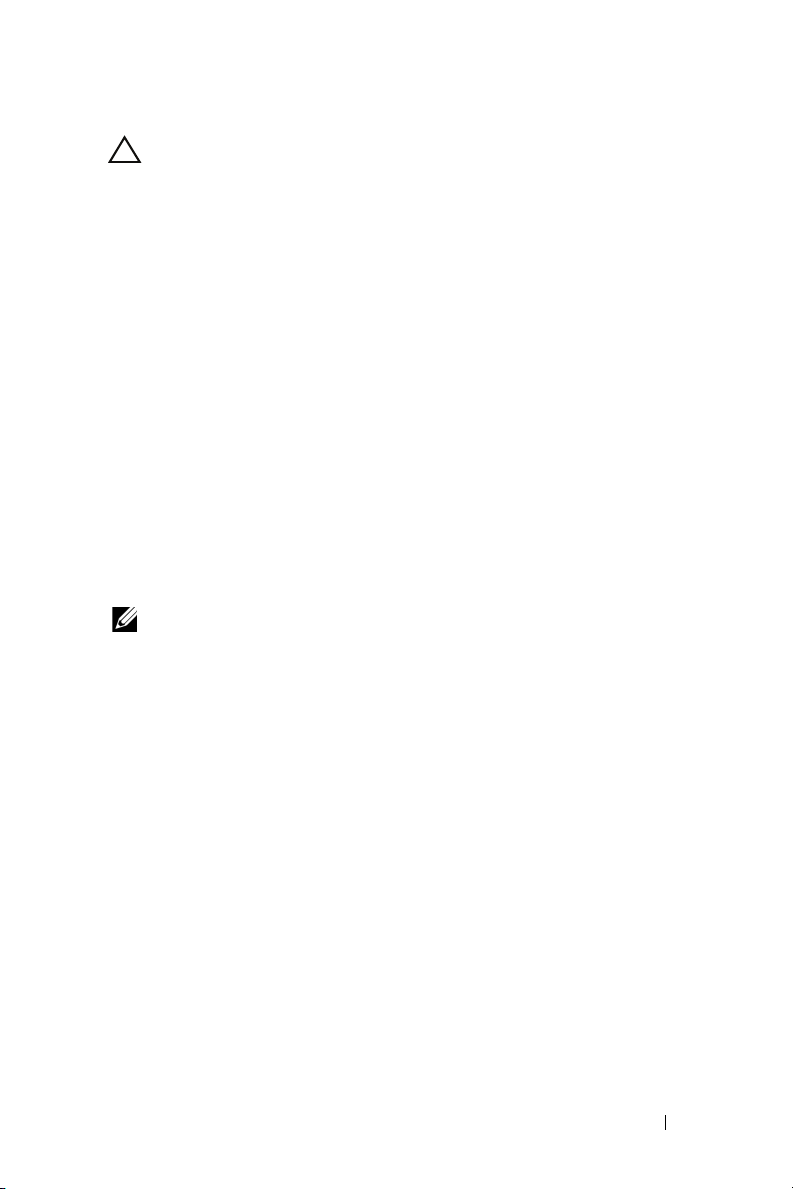
ВНИМАНИЕ! Правила техники безопасности
1
Запрещается использовать проектор вблизи нагревательных приборов.
2
Запрещается использовать проектор в запыленных помещениях. Пыль
может стать причиной сбоя системы и автоматического отключения
проектора.
3
Проектор необходимо устанавливать в хорошо вентилируемом месте.
4
Не закрывайте вентиляционные решетки или отверстия на корпусе
проектора.
5
Убедитесь, что проектор работает при комнатной температуре
(5 °C - 40 °C).
6
Не дотрагивайтесь до вентиляционного отверстия, так как оно может
быть очень горячим после включения проектора или некоторое время
сразу после его выключения.
7
Не смотрите в объектив при включенном проекторе, так как это может
стать причиной нарушений зрения.
8
Не располагайте объекты рядом или перед проектором и не накрывайте
объектив при включенном проекторе, так как вследствие нагревания
объект может расплавиться или может произойти возгорание.
9
Запрещается использовать спирт для протирания объектива.
ПРИМЕЧАНИЕ.
•
Не пытайтесь выполнить установку проектора на стену
самостоятельно. Это должен делать квалифицированный
специалист.
•
Рекомендуемый набор для установки проектора на стене. Для
получения дополнительной информации см. веб-сайт поддержки
Dell по адресу
•
Для получения дополнительной информации см. Справочник по
dell.com/support
.
технике безопасности, входящий в комплект поставки проектора.
•
Проекторы моделей S560P/S560T следует использовать только в
помещениях.
Описание проектора Dell 9
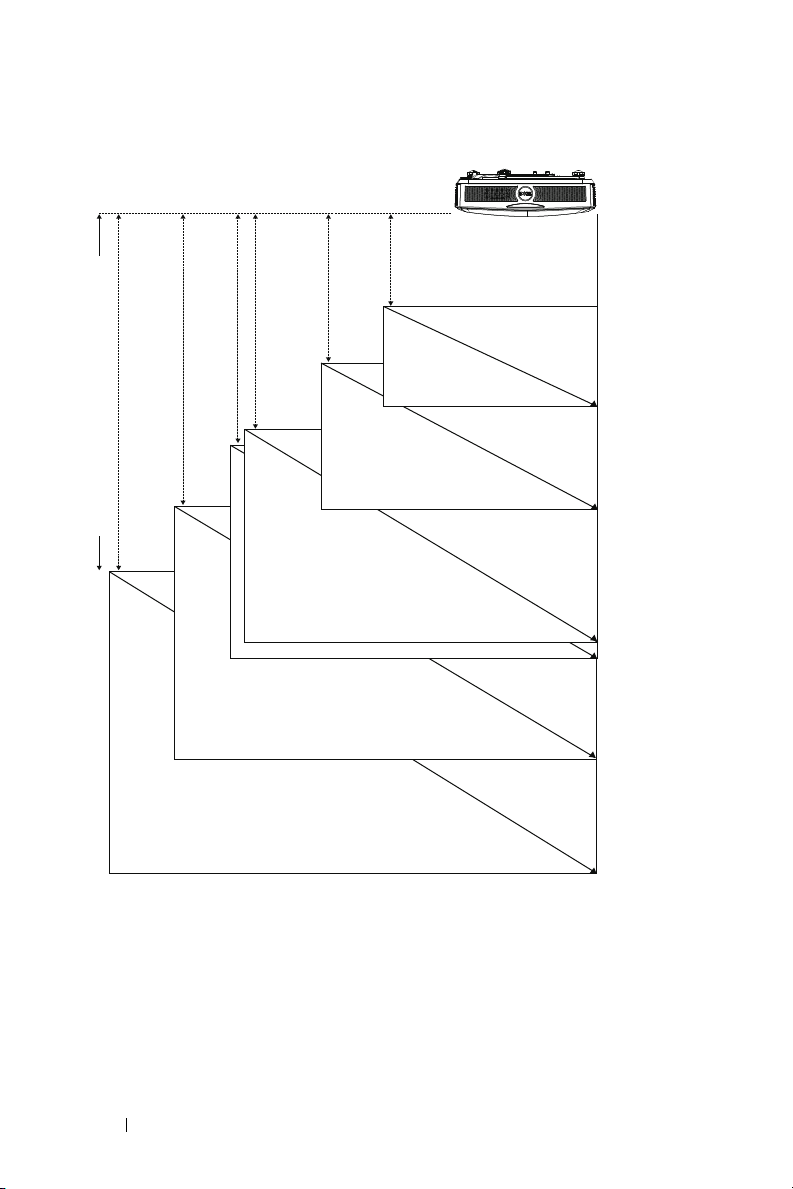
Настройка размера изображения
0,66' (20см)
0,73' (22,2 см)
0,82' (25см)
0,805' (24,5 см)
0,913' (27,7 см)
1,004' (30,6см)
81" (205,7 см)
85" (215,9 см)
90" (228,6 см)
95" (241,3см)
89,1" (226,3 см)
100" (254 см)
Расстояние от проектора до
экрана
10 Описание проектора Dell
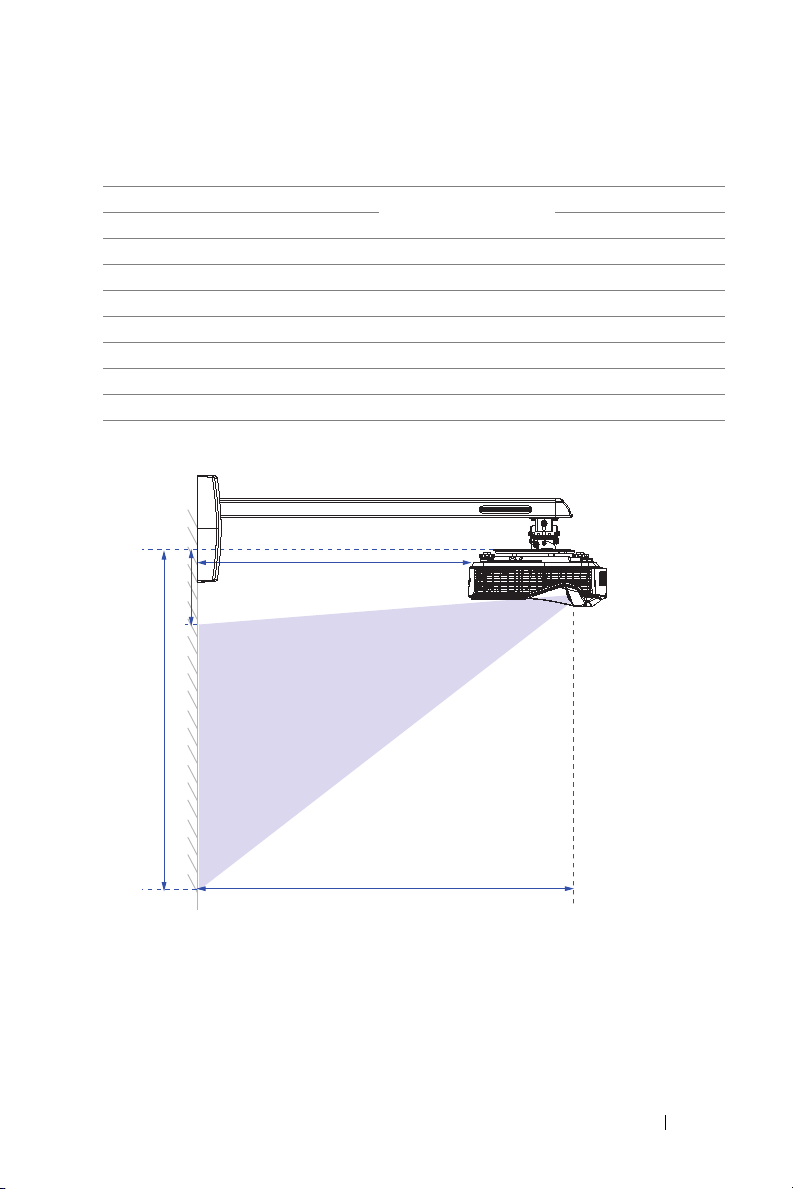
Настройка формы изображения
H1
H2
L1
L2
Размер экрана
Диагональ Ширина Высота Широкоэкр. Широкоэкр.
дюймы мм дюймы мм дюймы мм дюймы мм дюймы мм дюймы мм дюймы мм
81 2057 71 1793 40 1009 6 145 45 1153 8 200 18 452
85 2159 74 1882 42 1059 6 154 48 1212 9 222 19 474
89,1 2263 78 1972 44 1110 6 163 50 1273 10 245 20 497
90 2286 78 1992 44 1121 7 165 51 1286 10 250 20 502
95 2413 83 2103 47 1183 7 177 54 1360 11 278 21 530
100 2540 87 2214 49 1245 7 188 56 1434 12 306 22 558
H1 H2
L1 L2
Описание проектора Dell 11
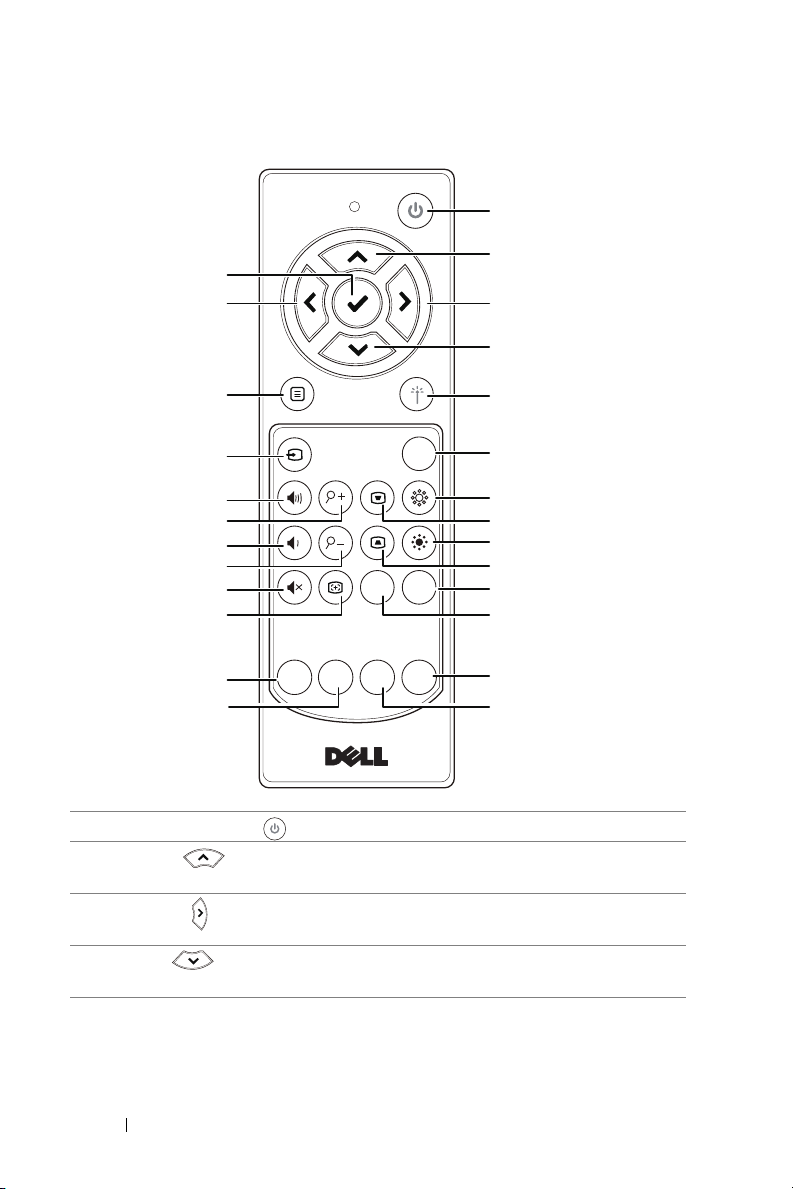
Пульт дистанционного управления
1
15
2
316
4
17
18
19
20
21
22
23
24
25
26
Calibrate
Touc h
Freeze
Blank
Info
Screen
Video
HDMI
VGA
Mode
5
6
7
8
9
10
11
12
13
14
1 Кнопка питания Включение и выключение проектора.
2 Вверх Нажимайте для выбора пунктов экранного
меню.
3 Вправо Нажимайте для выбора пунктов экранного
меню.
4 Вниз Нажимайте для выбора пунктов экранного
меню.
12 Описание проектора Dell
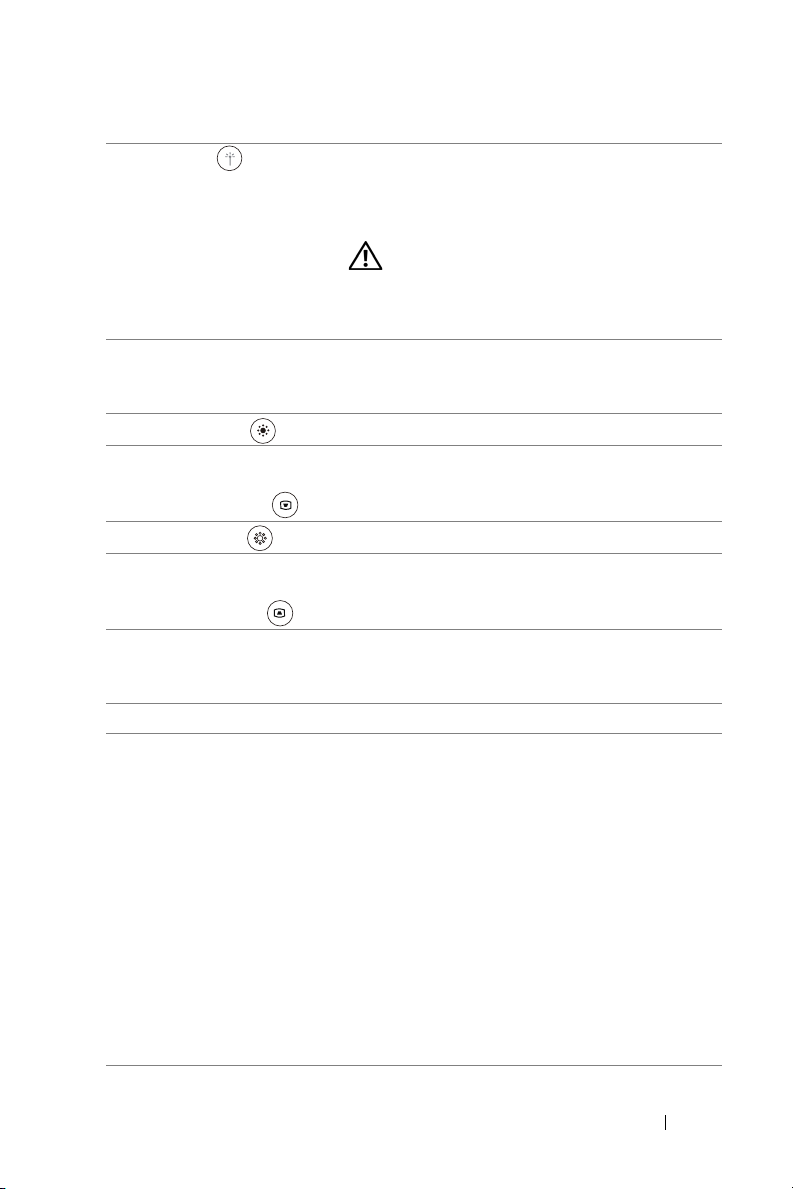
5 Лазер Направьте пульт дистанционного
управления на экран, нажмите и
удерживайте кнопку лазера для активации
лазера.
ПРЕДУПРЕЖДЕНИЕ! Не смотрите на
луч лазера, если он работает. Не
направляйте луч лазера себе в
глаза.
6 Стоп-кадр Нажмите для приостановки экранного
изображения, снова нажмите "Стоп-кадр"
для запуска воспроизведения.
7
Яркость +
8 Настройка
трапецеидального
искажения +
9
Яркость -
10 Настройка
трапецеидального
искажения -
11 Пустой экран Нажмите для переключения между белым и
12 Информация Отображение сведений о проекторе.
13 Режим видео Проектор поддерживает
Увеличение яркости.
Нажимайте для устранения искажения
изображения, вызванного наклоном
проектора (+/-40 градусов).
Уменьшение яркости.
Нажимайте для устранения искажения
изображения, вызванного наклоном
проектора (+/-40 градусов).
черным экранами и возврата к режиму
показа презентации.
предустановленные конфигурации,
оптимизированные для отображения
данных (слайды презентации) и видео
(фильмы, игра и др.).
Нажмите кнопку "Режим видео" для
переключения между режимами Режим
Презентация, Режим Яркость, Режим
кино, sRGB или Режим польз-ля.
Для отображения текущего режима
отображения однократно нажмите кнопку
"Режим видео". Для переключения
режимов отображения снова нажмите
"Режим видео".
кнопку
Описание проектора Dell 13
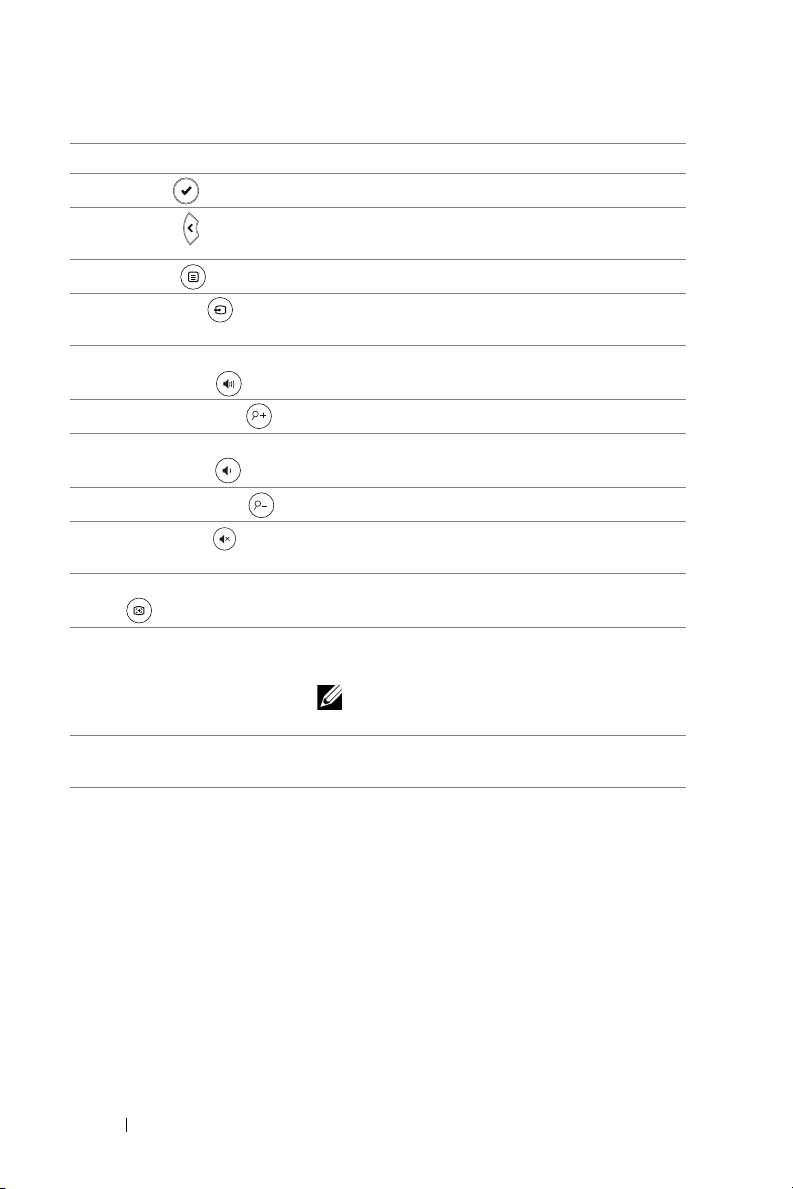
14 HDMI Выбор HDMI-источника сигнала.
15
Ввод
16
Влево
17
Меню
18
Источник
19 Увеличение
громкости
20
Увеличен ие +
21 Уменьшение
громкости
22
Уменьшение -
23
Без звука
24 Управление звуком Автоматическая настройка проецируемого
25 Calibrate Touch
(Калибровать
сенсор)
26 VGA Нажмите для выбора в качестве входного
Нажмите для подтверждения выбора.
Нажимайте для выбора пунктов экранного
меню.
Нажмите для вызова экранного меню.
Переключение между источниками VGA,
композитного сигнала, HDMI-1 и HDMI-2.
Нажмите для увеличения громкости.
Нажмите для увеличения изображения.
Нажмите для уменьшения громкости.
Нажмите для уменьшения изображения.
Нажимайте для отключения и включения
звука динамика проектора.
изображения.
Нажмите, чтобы откалибровать сенсор и
повысить точность.
ПРИМЕЧАНИЕ. Тре буется утилита
для настройки.
сигнала VGA.
14 Описание проектора Dell
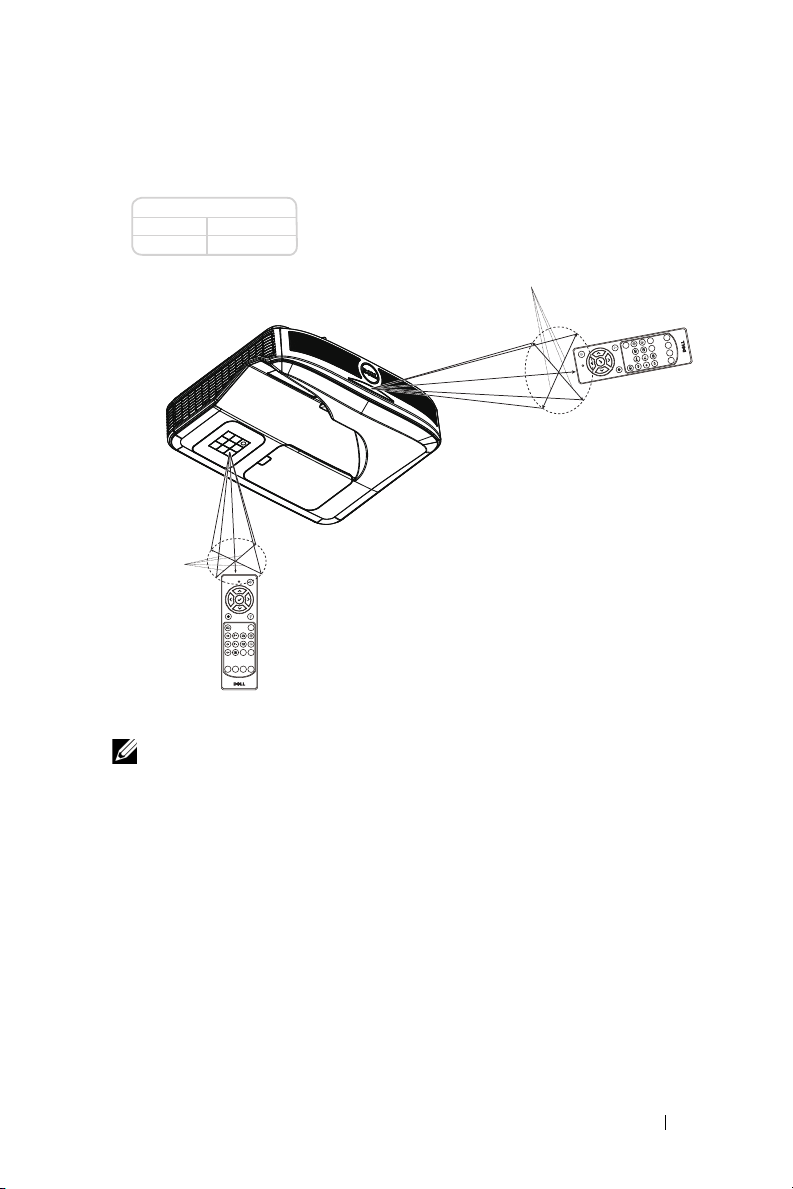
Рабочий диапазон пульта дистанционного управления
Угол
Расстоя ние
Угол
Расстоя ние
Calibrate
Touch
VGA
Freeze
Blank
Screen
Video
Mode
Info
HDMI
Calibrate
Touch
VGA
Freeze
Blank
Screen
Video
Mode
Info
HDMI
Рабочий диапазон
Угол
Расстояние 7 м/22,97 фута
±30°
ПРИМЕЧАНИЕ. Фактический рабочий диапазон может немного
отличаться от указанного на схеме. При слабом заряде батарей
пульт дистанционного управления может работать ненадлежащим
образом.
Описание проектора Dell 15

Использование
2
интерактивного пера
(только для модели S560P)
Проектор S560P выводит видеосигнал, поступающий от подключенного
компьютера, на белую доску. Одновременно он является устройством
ввода компьютера. Вы можете перемещаться, выбирать и использовать
ваши компьютерные программы с белой доски.
Модель S560P — это интерактивный проектор, оснащенный функцией
ввода с помощью пера. Загрузите и установите интерактивную утилиту Dell
S560x для первичной настройки и калибровки интерактивности.
Требования к системе
ПРИМЕЧАНИЕ. Минимальные требования к конфигурации
компьютера:
Операционная
система
Windows
7/8/10
MAC OS X
(10.7~10.11)
ChromeBook 10 сенсорных
Количество
поддерживаемых
сенсорных точек
10 сенсорных
точек
1 сенсорная
*4
точка
точек
Уст анов к а интерактивной утилиты
*1
S560x
Для первичной
настройки
Поддерживается*3Не требуется
Поддерживается Требуется,
Не поддерживается,
используйте
компьютеры с ОС
Windows или ОС
Mac для
выполнения
первичной
настройки модели
S560P
Для последующего
пользования
установите утилиту
настройки на всех
компьютерах с ОС
Mac, чтобы
использовать их
совместно с
моделью S560P
Не требуется
16 Использование интерактивного пера (только для модели S560P)

*1 : Уста нови те интерактивную утилиту S560x с поставляемого в комплекте
компакт-диска или загрузите ее с сайта поддержки Dell
*2 : Для проектора S560P необходимо выполнить первичную калибровку.
Перед использованием проектора необходимо откалибровать
интерактивное перо (перья)
*3 : ребуется установка .NET Framework 4.0
*4 : ОС Mac поддерживает только 1 сенсорную точку
ПРИМЕЧАНИЕ. Для увеличения точности перед калибровкой
необходимо активировать режим отображения Projector Only
(Тол ько проектор). Более подробные сведения о сенсорной
функции и калибровке в различных режимах отображения см. в
разделе «Поиск и устранение неисправностей», вопрос Q2 в
руководстве по настройке сенсорной функции проектора S560T.
Интерактивное перо
Интерактивное перо позволяет пользователю выполнять определенные
действия с проецируемым изображением аналогично использованию
мыши.
3
2
1
5
4
1 Выключатель питания
2 Индикатор питания
При включении пера индикатор питания мигает в течение
нескольких секунд, затем гаснет.
Зеленый: Нормальная работа
Красный: Низкий заряд батареи
Не горит: Батарея разряжена
3 Крепление для ремешка на запястье
4 Доступ к батарейному отсеку. Поверните, чтобы открыть, и
замените батарейки.
5 Наконечник пера
Использование интерактивного пера (только для модели S560P) 17

Замена наконечников интерактивного пера
ПРИМЕЧАНИЕ. При повреждении наконечника пера или
нарушении его функциональности его следует заменить.
18 Использование интерактивного пера (только для модели S560P)

Замена батареек в интерактивном пере
ПРИМЕЧАНИЕ. При разряде батареи индикатор при включении
пера мигает красным цветом. В этом случае замените батарейки
двумя новыми батарейками типоразмера AAA.
1
Для доступа к батарейному отсеку отверните колпачок пера.
2
Вставьте батарейки с соблюдением полярности.
ПРИМЕЧАНИЕ. Не используйте старые батареи вместе с новыми,
а также не используйте вместе батареи производства разных
компаний.
3
Установите на место колпачок пера и заверните его до упора.
Использование интерактивного пера (только для модели S560P) 19

Использование интерактивного пера с проектором S560P
Шаг 1: Подключение проектора к компьютеру с помощью кабеля
HDMI/VGA. Подключите кабель USB для использования проектора в
интерактивном режиме. При использовании ОС Mac запустите
интерактивную утилиту S560x, чтобы настроить перо.
MOLEX
MOLEX
Шаг 2. Запустите интерактивную утилиту Dell S560x. Для
мультисенсорного ввода можно выбрать стандартный режим
интерактивности (). При настройке модели S560P переключитесь в
режим активного пера.
В ОС Mac OSX поддерживается ввод только
одним касанием
ПРИМЕЧАНИЕ. На компьютерах с ОС Mac необходимо запустить
интерактивную утилиту Dell S560x.
20 Использование интерактивного пера (только для модели S560P)

Настройка сенсорной области
Переключитесь в режим отображения Projector only (Только проектор).
1
Выбор ручного режима настройки сенсорной области:
ПРИМЕЧАНИЕ.
•
Закройте все приложения
•
Снизьте яркость внешнего освещения
•
Не загораживайте и не трясите линзу в процессе настройки
сенсорной области
•
Проверьте четкость проецируемого изображения. Отрегулируйте
фокус для повышения резкости изображения.
•
При появлении сообщения о неисправности переключитесь в
ручной режим настройки сенсорной области.
2
Выбор ручного режима настройки сенсорной области:
Использование интерактивного пера (только для модели S560P) 21

2-1 После того как камера выполнит захват проецируемого
изображения, откроется окно сенсорной области. Захваченное
изображение недостаточно резкое. В разделе Ambient light mode
selection (Выбор режима внешнего освещения) измените
настройку с Auto (Авто) на Bright (Яркое) или Dim (Темное) в
соответствии с фактическими условиями освещения.
Примечание. Захваченное изображение является проекцией
изображения с камеры, полученного на основе проецируемого
изображения. Пример. P1 — нижний правый угол, P2 — нижний
левый угол и т. д.
2-2 Точная настройка границ сенсорной области
Шаг 1: Нажмите на P1, используйте мышь, чтобы перетащить P1 в
верхний левый угол. Выровняйте настраиваемую зеленую
область относительно проецируемой белой рамки.
Шаг 2: Выровняйте P2 относительно P4. Настраиваемая зеленая
область должна полностью накладываться на
проецируемую белую рамку.
Шаг 3: Заново проверьте, полностью ли накладывается зеленая
рамка на проецируемую белую рамку. Если нет, повторите
процедуру точной настройки.
2-3 Если сенсорная область определена правильно, нажмите кнопку
Exit (Выход).
22 Использование интерактивного пера (только для модели S560P)

Калибровка пера
1
Переключитесь в режим отображения Projector only (Только проектор).
2
Выполните калибровку сенсора для проектора S560P, используя
интерактивную утилиту S560x (ОС Win и Mac).
3
После запуска интерактивной утилиты S560X запустите процедуру
автокалибровки.
ПРИМЕЧАНИЕ. При появлении сообщений об ошибках выполните
описанные ниже действия с целью поиска и устранения
неисправностей, а также запуска процедуры автокалибровки.
•
Закройте все приложения
•
Снизьте яркость внешнего освещения
•
Не загораживайте и не трясите линзу в процессе калибровки
•
Проверьте, достаточно ли четкое проецируемое изображение, если
нет, настройте фокус, чтобы повысить резкость
Если автокалибровку не удалось выполнить, выполните калибровку
вручную.
4
Выберите ручной режим калибровки и выполняйте соответствующие
указания на каждом этапе калибровки. Ручная калибровка позволяет
добиться большей точности.
Использование интерактивного пера (только для модели S560P) 23

Использование
3
интерактивной сенсорной
функции (только для S560T)
Проектор S560T выводит видеосигнал, поступающий от подключенного
компьютера, на белую доску. Одновременно он является устройством
ввода компьютера. Вы можете перемещаться, выбирать и использовать
ваши компьютерные программы с белой доски.
Проектор S560T — это интерактивный проектор, оснащенный функцией
мультисенсорного ввода (10 точек касания). Для настройки интерактивной
функции установите сенсорный модуль согласно описанию, приведенному
в руководстве по
калибровки используйте интерактивную утилиту Dell S560x. Эта утилита
имеется на компакт-диске. Ее также можно загрузить со страницы
поддержки Dell.
Требования к системе
ПРИМЕЧАНИЕ. Минимальные требования к конфигурации
компьютера:
Операционная
система
Windows
7/8/10
MAC OS X
(10.7~10.11)
ChromeBook 10 сенсорных
настройке сенсора. Для первичной настройки и
Количество
поддерживаемых
сенсорных точек
10 сенсорных
точек
1 сенсорная
*4
точка
точек
Уст анов к а интерактивной утилиты
*1
S560x
Для первичной
настройки
Поддерживается
Поддерживается
Не поддерживается,
используйте
компьютеры с ОС
Windows или ОС Mac
для выполнения
первичной настройки
модели S560T
Для последующего
пользования
*3
Не требуется
Требуется,
установите утилиту
настройки на всех
компьютерах с ОС
Mac, чтобы
использовать их
совместно с
моделью S560T
Не требуется
24 Использование интерактивной сенсорной функции (только для S560T)

*1 : Уста нови те интерактивную утилиту S560x с поставляемого в комплекте
компакт-диска или загрузите ее с сайта поддержки Dell
*2 : Для завершения настройки и последующего использования модели
S560T необходимо провести первичные выравнивание и калибровку
*3 : Требуется установка .NET Framework 4.0
*4 : ОС Mac поддерживает только 1 сенсорную точку
ПРИМЕЧАНИЕ. Для увеличения точности перед калибровкой
необходимо активировать режим отображения Projector Only
(Тол ько проектор). Более подробные сведения о сенсорной
функции и калибровке в различных режимах отображения см. в
разделе «Поиск и устранение неисправностей», вопрос Q2 в
руководстве по настройке сенсорной функции проектора S560T.
Настройка сенсорной функции
Для настройки интерактивной функции установите сенсорный модуль
согласно описанию, приведенному в руководстве по настройке сенсора.
Использование сенсорной функции на проекторе S560T
Шаг 1: Подключение проектора к компьютеру с помощью кабеля
HDMI/VGA. Подключите кабель USB для использования проектора в
интерактивном режиме. При использовании ОС Mac запустите
интерактивную утилиту S560x для настройки сенсора.
MOLEX
MOLEX
Использование интерактивной сенсорной функции (только для S560T) 25

Шаг 2:
Запустите интерактивную утилиту Dell S560x. Для мультисенсорного ввода
можно выбрать стандартный интерактивный режим (). Переключитесь в
режим ввода пальцем/стилусом при использовании проектора S560T для
использования сенсорного модуля.
Система Mac OS X поддерживает ввод только одним касанием.
ПРИМЕЧАНИЕ. На компьютерах с ОС Mac необходимо запустить
интерактивную утилиту Dell S560x.
26 Использование интерактивной сенсорной функции (только для S560T)

Настройка сенсорной области
Переключитесь в режим отображения Projector only (Только проектор).
1
Выбор ручного режима настройки сенсорной области:
ПРИМЕЧАНИЕ.
•
Закройте все приложения
•
Снизьте яркость внешнего освещения
•
Не загораживайте и не трясите линзу в процессе настройки
сенсорной области
•
Проверьте четкость проецируемого изображения. Отрегулируйте
фокус для повышения резкости изображения.
•
При появлении сообщения о неисправности переключитесь в
ручной режим настройки сенсорной области.
2
Выбор ручного режима настройки сенсорной области:
Использование интерактивной сенсорной функции (только для S560T) 27

2-1 После того как камера выполнит захват проецируемого
изображения, откроется окно сенсорной области. Захваченное
изображение недостаточно резкое. В разделе Ambient light mode
selection (Выбор режима внешнего освещения) измените
настройку с Auto (Авто) на Bright (Яркое) или Dim (Темное) в
соответствии с фактическими условиями освещения.
Примечание. Захваченное изображение является проекцией
изображения с камеры, полученного на основе проецируемого
изображения. Пример. P1 — нижний правый угол, P2 — нижний
левый угол и т. д.
2-2 Точная настройка границ сенсорной области
Шаг 1: Нажмите на P1, используйте мышь, чтобы перетащить P1 в
верхний левый угол. Выровняйте настраиваемую зеленую
область относительно проецируемой белой рамки.
Шаг 2: Выровняйте P2 относительно P4. Настраиваемая зеленая
область должна полностью накладываться на
проецируемую белую рамку.
Шаг 3: Заново проверьте, полностью ли накладывается зеленая
рамка на проецируемую белую рамку. Если нет, повторите
процедуру точной настройки.
2-3 Если сенсорная область определена правильно, нажмите кнопку
Exit (Выход).
28 Использование интерактивной сенсорной функции (только для S560T)

Калибровка интерактивной функции
1
Переключитесь в режим отображения Projector only (Только проектор).
2
Выполните калибровку сенсора для проектора S560P, используя
интерактивную утилиту S560x (ОС Win и Mac).
3
После запуска интерактивной утилиты S560X запустите процедуру
автокалибровки.
ПРИМЕЧАНИЕ. При появлении сообщений об ошибках выполните
описанные ниже действия с целью поиска и устранения
неисправностей, а также запуска процедуры автокалибровки.
•
Закройте все приложения
•
Снизьте яркость внешнего освещения
•
Не загораживайте и не трясите линзу в процессе калибровки
•
Проверьте, достаточно ли четкое проецируемое изображение, если
нет, настройте фокус, чтобы повысить резкость
Если автокалибровку не удалось выполнить, выполните калибровку
вручную.
4
Выберите ручной режим калибровки и выполняйте соответствующие
указания на каждом этапе калибровки. Ручная калибровка позволяет
добиться большей точности.
Использование интерактивной сенсорной функции (только для S560T) 29

Использование проектора S560T и доски для маркеров
Calibrate
Touch
VGA
Freeze
Blank
Screen
Video
Mode
Info
HDMI
Freeze
Для использования маркеров на белой доске так, чтобы не повлиять на
работу сенсорной функции, нажмите кнопку Freeze (Стоп-кадр) или Blank
screen (Пустой экран) на пульте дистанционного управления.
1
Freeze (Стоп-кадр): Нажмите кнопку Freeze (Стоп-кадр) для остановки
проецирования изображения и работы сенсорной функции. Повторно
нажмите эту кнопку, чтобы возобновить показ изображения и работу
сенсорной функции.
2
Blank screen (Пустой экран): Нажмите кнопку Blank screen (Пустой экран)
чтобы вывести пустой экран на доску. Нажимайте на эту кнопку, чтобы
переключиться между черным и белым фонами, а также чтобы
возобновить работу проектора. В режиме отображения пустого экрана
сенсорная функция будет отключена.
Freeze
Blank
Calibrate
Touch
30 Использование интерактивной сенсорной функции (только для S560T)
Blank
Info
Screen
Video
HDMI
VGA
Mode
Screen

Подключение адаптера
4
Установка адаптера беспроводного монитора
Ваш проектор оснащен разъемом HDMI и разъемом питания USB для
подключения адаптера беспроводного монитора.
Адаптер беспроводного монитора не поставляется в комплекте с
проектором S560P/S560T.
Ниже приводятся инструкции по установке.
1
Убедитесь, что питание проектора выключено.
2
Подключите кабель питания USB к адаптеру беспроводного монитора,
затем подключите беспроводной адаптер монитора.
беспроводного монитора
ПРИМЕЧАНИЕ. Кабель питания USB поставляется в комплекте с
адаптером беспроводного монитора, а не с проектором.
Подключение адаптера беспроводного монитора 31

Настройка адаптера беспроводного монитора
1
2
3
1
Включите питание проектора.
2
Переключите в режим Wireless Display (Беспроводной монитор).
3
Следуйте инструкциям по настройке адаптера беспроводного монитора
для проецирования изображения в беспроводном режиме.
32 Подключение адаптера беспроводного монитора

Поиск и устранение
Fn
F8
CRT/LCD
5
неполадок
Советы по поиску и устранению неполадок
При возникновении проблем с проектором см. приведенные ниже
советы по поиску и устранению неполадок. Если проблема не устранена,
обратитесь в компанию Dell: www.dell.com/contactDell.
Неполадка Возможное решение
•
На экране отсутствует
изображение
Выберите нужный источник входного
сигнала в меню "ВЫБОР ВХОДА".
•
Убедитесь, что порт видеокарты для
внешнего монитора включен. При
использовании портативного
компьютера Dell нажмите клавиши
(Fn+F8). При использовании
других компьютеров см.
соответствующую документацию. Если
изображения не отображаются
должным образом, обновите драйвер
видеокарты компьютера. Информацию
по компьютерам Dell см. на веб-сайте
www.dell.com/support.
•
Убедитесь, что все кабели надежно
подключены. См. "Настройка размера
изображения" на стр. 10.
•
Убедитесь, что контакты разъемов не
согнуты и не сломаны.
•
Убедитесь, что лампа надежно
установлена (см. "Замена лампы" на
стр. 38).
•
Используйте режим "Наст. табл." в
пункте "Настройки проектора" в меню
"Расширенные". Убедитесь в
соответствии цветов настроечной
таблицы.
Поиск и устранение неполадок 33

Неполадка (продолжение) Возможное решение (продолжение)
Изображение отображается
частично, неверно или
прокручивается
1
Нажмите кнопку Автонастройка на
пульте дистанционного управления.
2
При использовании портативного
компьютера Dell установите
разрешение экрана 1080p (1920 x
1080):
a
Щелкните правой кнопкой мыши в
пустой области рабочего стола
Microsoft
Свойства
Параметры
b
Убедитесь, что для порта внешнего
®
Windows®, выберите
и выберите вкладку
.
монитора установлено разрешение
1920 x 1080.
c
Нажмите клавиши (Fn+F8).
Если не удается изменить разрешение
или монитор зависает, перезапустите
все оборудование и проектор.
При использовании иного компьютера
см. документацию. Если изображения не
отображаются должным образом,
обновите драйвер видеокарты
компьютера. Информацию по
компьютерам Dell см. на веб-сайте
www.dell.com/support.
Презентация на экране не
отображается
Нестабильное или
мигающее изображение
При использовании портативного
компьютера нажмите (Fn+F8).
Выполните
подстройку в подменю
Настройки экрана меню Расширенные
(только в режиме ПК).
На изображении
наблюдается вертикальная
мигающая полоса
Отрегулируйте частоту в подменю
Настройки экрана меню Расширенные
(только в режиме ПК).
34 Поиск и устранение неполадок

Неполадка (продолжение) Возможное
Неверное отображение
цветов изображения
•
При отображении неверного сигнала с
графической карты выберите тип
сигнала
вкладки
•
Использование
параметрах
меню
решение (продолжение)
RGB
в меню
Расширенные
Пар-ры изобр.
.
Наст. табл.
Настройки проектора
Расширенные
. Убедитесь в
в
в
соответствии цветов настроечной
таблицы.
Изображение не
сфокусировано
1
Убедитесь, что проекционный экран
находится на соответствующем
расстоянии от проектора
(44,6–55,8 см).
При просмотре DVD
формата 16:9 изображение
растянуто
Проектор автоматически выбирает
формат сигнала. Он устанавливает
соотношение сторон проецируемого
изображения согласно формату
входного сигнала в соответствии с
параметром "Исходное".
Если изображение остается растянутым,
измените соотношение сторон в
подменю Настройки экрана в меню
Расширенные.
Изображение перевернуто В экранном меню выберите Настройки
проектора в меню Расширенные и
режим проектора.
Лампа перегорела или
издала хлопок
настройте
Когда срок службы лампы закончится,
она перегорит и может издать громкий
хлопок. В этом случае проектор не
включится. Инструкции по замене
лампы см. "Замена лампы" на стр. 38.
Индикатор лампы горит
желтым цветом
Если индикатор лампы горит
оранжевым цветом необходимо
заменить лампу.
Поиск и устранение неполадок 35

Неполадка (продолжение) Возможное решение (продолжение)
Индикатор лампы мигает
желтым цветом
Индикатор температуры
светится желтым цветом
Индикатор температуры
мигает желтым цветом
Пульт дистанционного
управления не работает
надлежащим образом или
работает на ограниченном
расстоянии
Если индикатор лампы мигает желтым
цветом, возможно, нарушено
соединение с модулем лампы.
Проверьте модуль лампы и убедитесь,
что он установлен надлежащим
образом.
Если индикаторы лампы и питания
мигают оранжевым цветом, произошел
сбой блока питания лампы, и проектор
выключится автоматически.
Если индикаторы лампы и
температуры мигают оранжевым
цветом, а индикатор питания горит
синим цветом, произошел сбой
цветового круга, и проектор выключится
автоматически.
Для выхода из режима защиты нажмите
и удерживайте кнопку питания в течение
10 секунд.
Проектор перегрелся. Проектор
автоматически выключится. Снова
включите проектор после того, как он
остынет. Если проблема не устранена,
обратитесь
www.dell.com/contactDell.
При отказе вентилятора проектора
проектор автоматически выключается.
Попробуйте выйти из режима защиты,
нажав и удерживая кнопку питания в
течение 10 секунд. Подождите
приблизительно 5 минут и попробуйте
снова включить устройство. Если
проблема не устранена, обратитесь в
компанию Dell: www.dell.com/contactDell.
Возможно, разряжена батарея. В этом
случае замените батарейки двумя
новыми батарейками типоразмера AAA.
в компанию Dell:
36 Поиск и устранение неполадок

Сигналы индикации
Состояние
проектора
Режим
ожидания
Режим
прогрева
Лампа горит Проектор в обычном режиме, готов к
Режим
охлаждения
Проектор
перегрелся
Сбой
вентилятора
Сбой привода
лампы
Сбой
цветового
круга
Неисправность
лампы
Сбой питания
постоянного
тока (+12 В)
Сбой
соединения с
модулем
лампы
Проектор в режиме ожидания. Гото в к
включению питания.
Проектор прогревается некоторое
время, а затем включается.
отобра жению изображения.
Примечание. Экранное меню
недоступно.
Проектор охлаждается перед
выключением.
Возможно, заблокированы
вентиляционные отверст ия или
средняя температура выше 40°C.
Проектор автоматически выключится.
Убедитес ь, что вентиляционные
отверс тия не заблокированы и что
температура окружающей среды
находится в пределах рабочего
диапазона. Если проблема не
устранена, обратитесь в компанию Dell.
Произошел сбой одного из
вентиляторов. Проектор автоматически
выключится. Если проблема не
устранена, обратитесь в компанию Dell.
Произошел сбой привода лампы.
Проектор автоматически выключится.
Отсоедините кабель питания. Спустя
три минуты подключите кабель питания
и включите монитор. Если проблема не
устранена, обратитесь в компанию Dell.
Не удается запустить цветовой круг.
Произошел сбой проектора, он будет
автоматически выключен. Отсоедините
кабель питания. Спустя три минуты
подключите кабель питания и включите
монитор. Если проблема не устранена,
обратитесь в компанию Dell.
Лампа неисправна. Замените лампу.
Подача питания была прервана.
Проектор автоматически выключится.
Отсоедините кабель питания. Спустя
три минуты подключите кабель питания
и включите монитор. Если проблема не
устранена, обратитесь в компанию Dell.
Соединение с модулем лампы
прервано. Проверьте модуль лампы и
убедитесь, что он установлен
надлежащим образом. Если проблема
не устранена, обратитесь в компанию
Dell.
Описание
Кнопки
управления
Кнопка питания
Мигает белый Выкл. Выкл.
Белый Выкл. Выкл.
Белый Выкл. Выкл.
Белый Выкл. Выкл.
Выкл. Желтый Выкл.
Выкл.
Мигает желтый Выкл.
Белый
Выкл. Выкл. Желты й
Мигает желтый Желтый Желтый
Выкл. Выкл.
Индикатор
Темп ература
(желтый)
Мигает
желтый
Мигает
желтый
Лампа
(желтый)
Выкл.
Мигает
желтый
Мигает
желтый
Мигает
желтый
Поиск и устранение неполадок 37

Техническое обслуживание
6
Замена лампы
ВНИМАНИЕ! Перед выполнением любых приведенных ниже
процедур выполните инструкции по технике безопасности,
приведенные на стр.9.
При отображении сообщения "Заканчивается срок полноценной
службы лампы. Рекомендуется замена. www.dell.com/lamps" на
экране замените лампу. Если после замены лампы проблема не
устраняется, свяжитесь с Dell.
ВНИМАНИЕ! Для обеспечения безопасной и оптимальной
работы проектора используйте фирменную лампу.
ВНИМАНИЕ! Лампа становится очень горячей во время
работы. Не пытайтесь заменить лампу до тех пор, пока
проектор не остыл в течение как минимум 30 минут.
ВНИМАНИЕ! Никогда не дотрагивайтесь до стекла колбы и
лампы. Лампы для проекторов очень хрупкие и могут
разбиться при прикосновении. Осколки стекла очень острые и
могут стать
ВНИМАНИЕ! Если лампа разбилась, удалите все осколки из
проектора и утилизируйте или переработайте их в
соответствии с законодательством страны, местным или
федеральным законодательством. Для получения
дополнительной информации см. веб-сайт www.dell.com/hg.
причиной травмы.
38 Техническое обслуживание

1
Выключите проектор и отсоедините кабель питания.
2
Дайте проектору остыть в течение как минимум 30 минут.
3
Ослабьте винт крепления верхней
крышки и снимите крышку.
4
Ослабьте винт крепления лампы.
5
Приподнимите лампу за металлическую
ручку.
ПРИМЕЧАНИЕ. Компания Dell может
потребовать возврата замененных
ламп по гарантии. В противном
случае узнайте адрес ближайшего
пункта приема в местном учреждении
по утилизации отходов.
6
Установите новую лампу.
7
Затяните винт крепления лампы.
8
Установите верхнюю крышку и затяните винт.
9
Установите новое время использования лампы, выбрав значение "Да"
для параметра
Расширенные
Сброс лампы
. При замене нового модуля лампы проектор
на вкладке
Настройки питания
меню
автоматически определит его и сбросит часы работы лампы.
ВНИМАНИЕ! Утилизация лампы (только для США)
ЛАМПА (ЛАМПЫ) ВНУТРИ ДАННОГО ПРИБОРА СОДЕРЖАТ
РТУТЬ И ДОЛЖНЫ ПЕРЕРАБАТЫВАТЬСЯ ИЛИ
УТИЛИЗИРОВАТЬСЯ СОГЛАСНО ЗАКОНОДАТЕЛЬСТВУ
РЕГИОНА, МЕСТНОМУ ИЛИ ФЕДЕРАЛЬНОМУ
ЗАКОНОДАТЕЛЬСТВУ. ДОПОЛНИТЕЛЬНУЮ ИНФОРМАЦИЮ
СМ. НА ВЕБ-САЙТЕ WWW.DELL.COM/HG ИЛИ ОРГАНИЗАЦИИ
ELECTRONIC INDUSTRIES ALLIANCE (АССОЦИАЦИЯ
ЭЛЕКТРОННОЙ ПРОМЫШЛЕННОСТИ) ПО АДРЕСУ
WWW.EIAE.ORG. ИНФОРМАЦИЮ ПО УТИЛИЗАЦИИ ЛАМП СМ.
НА ВЕБ-САЙТЕ WWW.LAMPRECYLE.ORG.
Техническое обслуживание 39

Замена батареек в пульте дистанционного управления
1
AAA
AAA
2
ПРИМЕЧАНИЕ. Если пульт дистанционного управления не
используется, выньте из него батареи.
1
Нажмите защелку, чтобы открыть крышку отсека для
батарей.
2
Проверьте полярность батарей (+/-).
3
Вставьте батареи, совместив их полярность в
соответствии с отметками в отсеке для батарей.
ПРИМЕЧАНИЕ. Не используйте старые
батареи вместе с новыми, а также не
используйте вместе батареи производства
разных компаний.
3
AAA
AAA
4
Задвиньте крышку отсека для батарей обратно.
40 Техническое обслуживание
4

Технические характеристики
7
Световой клапан 0,65 дюйма 1080p S600 DMD, DarkChip3™
Яркость 3400 ANSI люмен (максимальная)
Коэффициент
контрастности
Равномерность Типовое значение 80% (стандарт Японии -
Число пикселов 1920 x 1080 (1080p)
Соотношение сторон 16:9
Число отображаемых
цветов
Скорость вращения
цветового круга
Проекционный
объектив
Размер проекционного
экрана
Расстояние
проецирования
Совместимость с
видеостандартами
Блок питания Универсальный блок питания переменного
Типово е значение 1800:1 (полностью белый,
полностью черный)
JBMA)
1,07 миллиарда цветов
2х
1х для отображения в режиме 3D
Объектив с фиксированным фокусным
расстоянием (WA21), F#/2,4
Соотношение проецирования = UST TR0,25
Коэффициент смещения: 118,5 ± 5%
81–100 дюймов
Оптимальный размер: 89,1 дюймов
1,46 ~1,83 фута (44,6 см ~55,8 см)
Композитный видеосигнал:
NTSC: M (3,58 MГц), 4,43 МГц
PAL: B, D, G, H, I, M, N, 4,43 МГц
SECAM: B, D, G, K, K1, L, 4,25/4,4 МГц
Компонентный видеосигнал через VGA: 1080i
(50/60 Гц), 720p (50/60 Гц), 576i/p, 480i/p
Вход HDMI: 1080p, 720p, 576i/p, 480i/p
тока, 90 - 264 В, 50 - 60 Гц, с PFC-входом
Технические характеристики 41

Потребляемая
4,06"(103 мм)
15,08"(383 мм)
12,52"(318 мм)
мощность
Нормальный режим: 320 Вт ± 10% при
напряжении 110 В, переменный ток
Экономичный режим: 270 Вт ± 10% при
напряжении 110 В, переменный ток
Режим ожидания: < 0,5 Вт
Режим ожидания сети: < 3 Вт
ПРИМЕЧАНИЕ. По умолчанию проектор
переходит в режим энергосбережения
через 20 минут бездействия.
Звук 2 динамик, 10 Вт (среднеквадратичное
значение)
Уровень шума Нормальный режим: 36 дБ(A)
Экономичный режим: 32 дБ(A)
Вес проектора 4,7 кг (10,36 фунта)
Габариты
(Ш x В x Г) 15,08 x12,52 x 4,06 дюймов
(383 x 318 x 103 мм)
Усл о вия эксплуатации Температура эксплуатации: от 5 °C до 40 °C
(от 41 °F до 104 °F)
Влажность: не выше 80%
Температура хранения: от 0 °C до 60 °C
(от 32 °F до 140 °F)
Влажность: не выше 90%
Температура перемещения: от -20 °C до 60 °C
(от -4 °F до 140 °F)
Влажность: не выше 90%
42 Технические характеристики

Разъемы ввода-вывода Питание: Одна электрическая розетка
переменного тока (3-контактная - вход C14)
Вход VGA: Один 15-контактный разъем D-sub
(синий), VGA In, для аналогового
RGB/компонентного входного сигнала.
Выход VGA: Один 15-контактный разъем D-Sub
(черный) для сквозного подключения VGA-In.
Композитный видеовход: Одно желтое гнездо
RCA для сигнала CVBS.
Вход HDMI: Два разъема HDMI для поддержки
HDMI 1.4a. в соответствии с техническими
требованиями HDCP.
Вход аналогового аудиосигнала:
разъем 3,5 мм для стереофонического сигнала
(синий)/один аудиовход и парный разъем RCA
(левый/правый).
Переменный аудиовыход: Одно 3,5 мм стерео
минигнездо (зеленый).
Вход аналогового аудиосигнала: Два миниразъема 3,5 мм для стереофонических
наушников (синий) и двухпарный разъем RCA
(красный/белый)
Mикрофон Одно 3,5 мм стереофоническое
минигнездо (розовый).
Разъем USB (мини-USB): Разъем мини-USB
обновления встроенного
для
ПО/использования интерактивных функций.
Вывод 5 В / 1,8 А: Один выход USB типа A
5 В пост. тока / 1,8 A для адаптера.
Порт RS232: Один 9-контактный D-sub для
подключения RS232.
Разъем RJ-45: Один встроенный разъем RJ-45
для управления проектором по сети.
Сенсорный модуль: один разъем питания для
модуля светового занавеса
Лампа Легкосменная лампа PHILIPS на 260 Вт
Срок службы лампы Нормальный режим: До 3000 часов
Экономичный
режим: До 5000 часов
Один мини-
Технические характеристики 43

ПРИМЕЧАНИЕ. Срок службы лампы проектора определяется
только уменьшением уровня яркости и не является
характеристикой времени, которое необходимо для сбоя и отказа
лампы. Срок службы лампы определяется, как время, которое
проходит у 50 процентов ламп до снижения уровня яркости на
приблизительно 50 процентов от определенного значения в
люменах для определенного типа лампы. Срок
является гарантийным обязательством ни при каких
обстоятельствах. Фактическая долговечность лампы проектора
может различаться в зависимости от рабочих условий и
особенностей использования. Использование проектора в жестких
условиях (повышенная запыленность, высокая температура,
многочасовая работа проектора в течение дня или внезапное
отключение питания), скорее всего, сократит срок службы лампы
или приведет
к выходу ее из строя.
службы лампы не
44 Технические характеристики

Дополнительная
8
Для просмотра дополнительной информации об эксплуатации
проектора см. Руководство пользователя к проекторам Dell на веб-
сайте www.dell.com/support/manuals.
информация
Дополнительная информация 45

Контактная информация Dell
9
Телефон для пользователей из США: 800-WWW-DELL (800-999-3355).
ПРИМЕЧАНИЕ. При отсутствии активного подключения к сети
Интернет контактную информацию можно найти в счете-фактуре,
на упаковочном листе, счете или в каталоге продукции Dell.
Компания Dell предоставляет несколько вариантов интерактивной
поддержки и поддержки по телефону. Доступность зависит от страны и
продукции, в зависимости от региона некоторые услуги
недоступны. Связаться с компанией Dell по вопросам продаж,
технической поддержки и обслуживания клиентов можно посредством:
1
Обращайтесь на веб-сайт www.dell.com/contactDell.
2
Выберите ваш регион на интерактивной карте.
3
Выберите сегмент для контакта.
4
Выберите соответствующую ссылку необходимой услуги или
поддержки.
могут быть
46 Контактная информация Dell

Индекс
D
Dell
контакты
45, 46
З
Замена лампы 38
И
Интерак. перо
Батарея
Выключатель питания
Индикатор питания
Крепление для ремешка на
запястье
Наконечник пера
17
17
17
17
17
К
Контактная информация Dell
5, 38
н
номера телефонов 46
О
Основной блок 7
Камера
Кнопка питания
Крышка лампы
Объектив
7
7
7
7
Приемники инфракрасного
(ИК) сигнала
7
П
поддержка
контактная информация Dell
45, 46
Пульт дистанционного
управления
12
Р
Регулировка фокусировки
проектора
10, 31
С
Соединительные разъемы
Аудиоразъем RCA
Входной разъем VGA
Выходной разъем VGA (для
сквозного подключения
монитора)
Разъем HDMI1
Разъем HDMI2
Разъем RJ45
Разъем RS232
Разъем USB A
Разъем аудиовхода
Разъем выхода аудио
Разъем для подключения
микрофона
Разъем кабеля питания
8
8
8
8
8
8
8
8
8
8
8
8
Индекс 47

Разъем композитного
видеосигнала
Разъем мини-USB (тип B)
Разъем питания сенсорного
модуля
8
8
Т
Технические характеристики
Блок питания
Вес проектора
Габариты
Звук
42
Коэффициент контрастности
41
Потребляемая мощность
Проекционный объектив
Равномерность
Размер проекционного
экрана
Разъемы ввода-вывода
Расстояние проецирования
41
Световой клапан
Скорость вращения
цветового круга
Совместимость с
видеостандартами
Соотношение сторон
Уровень шума
Услов и я эксплуатации
Число отображаемых цветов
41
Число пикселов
Яркость
41
41
42
42
41
41
43
41
41
41
41
42
42
41
41
8
42
48 Индекс
